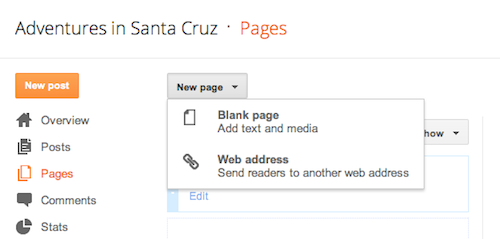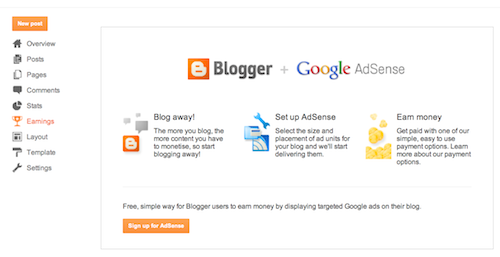Untuk menampilkan file yang tersembunyi di harddisk, kita harus mengubah opsi pada
Folder Options yang terdapat pada Windows Explorer
(Tools -> Folder Options -> Views -> Show Hidden Files and Folders).
Bagaimana jika opsi tersebut tidak menghasilkan apa-apa ketika kita ingin menampilkan
file yang tersembunyi? Ketika checkbox-nya udah dicentang, malah kembali seperti semula..
Hal ini termasuk salah satu upaya program yang dikenal dengan Virus/Worm untuk
mengantisipasi pelacakan terhadap dirinya. Adapun yang dilakukan Worm tersebut
adalah mengubah beberapa kunci di Registry agar nilai checkbox pada Show Hidden
Files & Folders tidak berubah, sehingga Windows menganggap tidak ada perubahan yang
kita lakukan terhadap opsi tersebut.
Untuk memperbaikinya, kita perlu mengubah nilai pada kunci di Registry tersebut.
Untuk lebih mudahnya, copy paste kode berikut ke notepad, kemudian simpan sebagai
file dengan ekstensi .reg.
Windows Registry Editor Version 5.00
[HKEY_LOCAL_MACHINE\SOFTWARE\Microsoft\Windows\CurrentVersion\Explorer\Advanced\Folder\HideFileExt]
“CheckedValue”=dword:00000001
“UncheckedValue”=dword:00000000
“DefaultValue”=dword:00000001
[HKEY_LOCAL_MACHINE\SOFTWARE\Microsoft\Windows\CurrentVersion\Explorer\Advanced\Folder\Hidden\SHOWALL]
“CheckedValue”=dword:00000001
[HKEY_LOCAL_MACHINE\SOFTWARE\Microsoft\Windows\CurrentVersion\Explorer\Advanced\Folder\SuperHidden]
“CheckedValue”=dword:00000000
“UncheckedValue”=dword:00000001
“DefaultValue”=dword:00000000
Setelah disimpan, double klik file tersebut, lalu jawab “Ya” ketika Windows
menanyakan apakah anda ingin mengimport file tersebut ke Registry.